很多用户在使用谷歌浏览器的过程中,想要获得更加方便的操作体验因此要设置鼠标手势,但是这个功能对于大多数用户来说,都不知道应该如何开启进行使用,关于这个问题,今日的
很多用户在使用谷歌浏览器的过程中,想要获得更加方便的操作体验因此要设置鼠标手势,但是这个功能对于大多数用户来说,都不知道应该如何开启进行使用,关于这个问题,今日的软件教程自由互联小编就来和广大用户们分享详细的操作方法,有需要的小伙伴欢迎来纯净之家查看设置步骤。
设置方法如下:
1、双击打开软件,点击右上角的三条横线图标。

2、接着点击下方选项框中的设置。
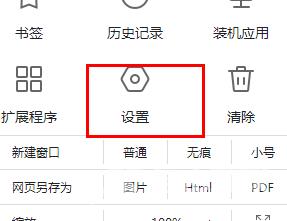
3、在打开的窗口界面中,点击左侧栏中的鼠标手势选项。
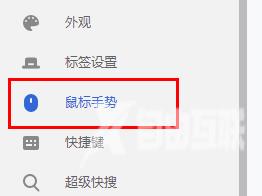
4、然后将右侧中的鼠标手势选项的开关都打开,并点击管理鼠标手势的对应操作。
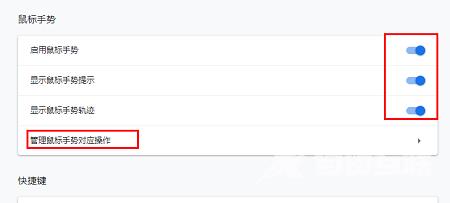
5、最后在其中还可以查看到鼠标手势对应的操作。
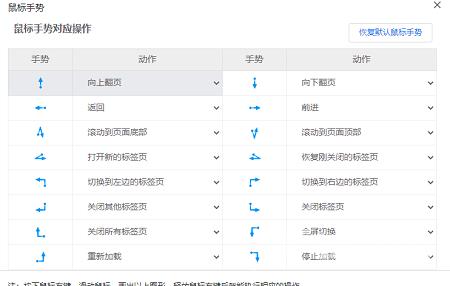 【本文转自:韩国服务器 http://www.558idc.com/kt.html提供,感谢支持】
【本文转自:韩国服务器 http://www.558idc.com/kt.html提供,感谢支持】
